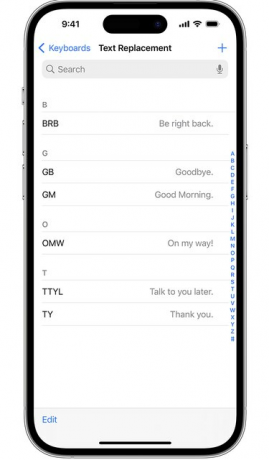Кредит изображения: ксавиерарнау/E+/GettyImages
Использование интеллектуального ввода текста может помочь вам быть более эффективным при наборе текстовых сообщений. Благодаря интеллектуальному вводу текста вы можете писать и завершать предложения в сообщениях всего несколькими нажатиями.
По мере ввода будут появляться варианты подсказок слов или фраз на основе ваших прошлых разговоров, стиля письма и веб-сайтов, которые вы посещаете в Safari.
Видео дня
Интеллектуальный ввод текста можно использовать на iPhone, iPad или iTouch.
Как включить или выключить интеллектуальный ввод текста
- Откройте текстовое сообщение.
- Нажмите и удерживайте смайлик с улыбкой или значок земного шара в левом нижнем углу экрана.
- Коснитесь «Настройки клавиатуры», затем включите или выключите интеллектуальный режим.
Или перейдите в «Настройки» > «Основные» > «Клавиатура» и включите или выключите интеллектуальный режим.
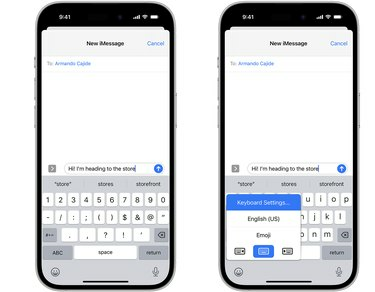
Еще один способ повысить эффективность набора текста — включить замену текста, которая позволяет использовать сокращения или сокращения для замены более длинных фраз. Когда вы вводите ярлык в текстовое поле, более длинная фраза автоматически заменяет его. Например, вы можете ввести «TY», а «Спасибо» заменит его.
Как настроить замену текста
Нажмите «Настройки» > «Основные» > «Клавиатура» > «Замена текста».
- Чтобы добавить замену текста:
- Нажмите кнопку «Добавить» (символ «плюс»).
- Введите свою фразу и ярлык.
- Коснитесь Сохранить.
- Чтобы удалить замену текста:
- Коснитесь «Изменить».
- Нажмите кнопку «Удалить» (символ минус), затем нажмите «Удалить».
- Нажмите «Готово».